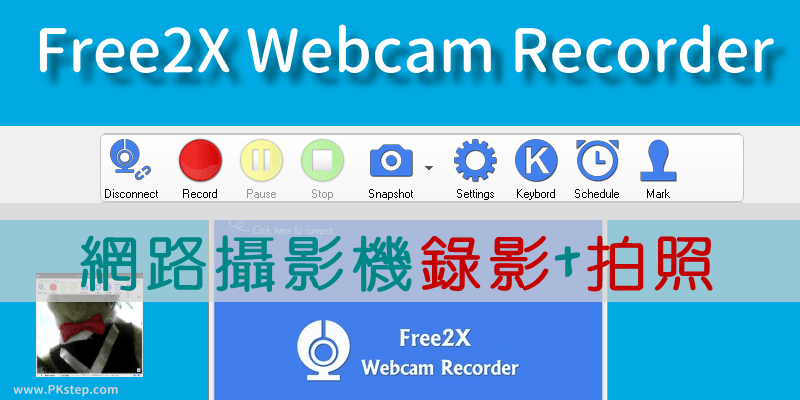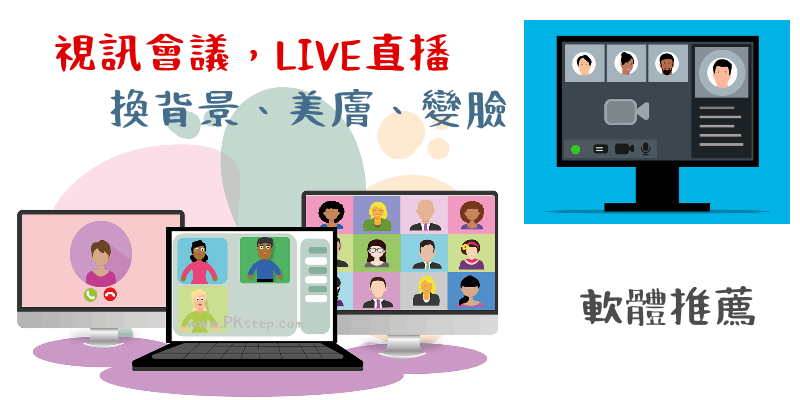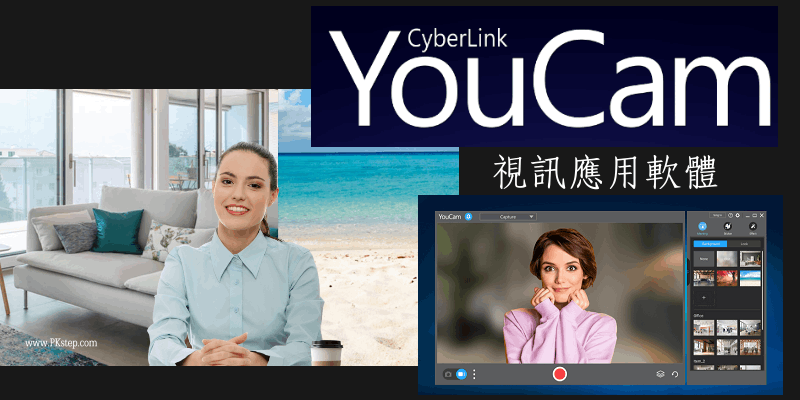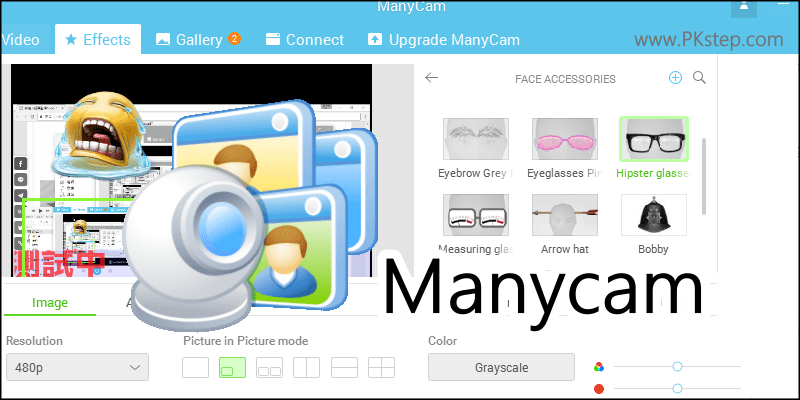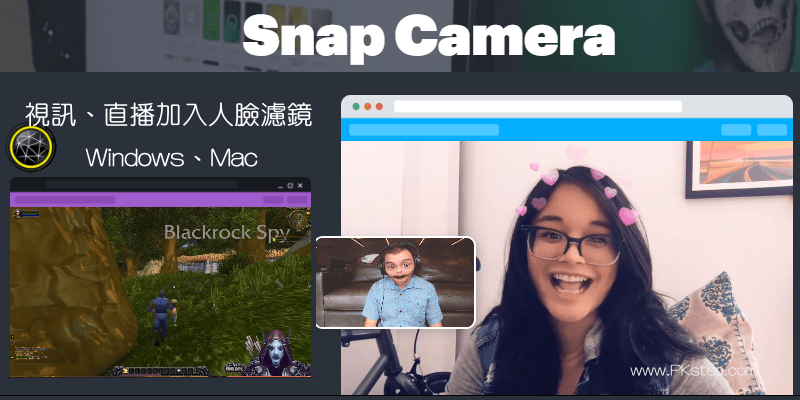
Snap Camera視訊加入濾鏡教學,是由Snapchat推出的電腦視訊鏡頭加入濾鏡的免費軟體,跟ManyCam視訊濾鏡有點類似,可以在Windows或Mac開視訊&直播時(LINE視訊通話、Skype、Facebook、OBS遊戲直播Live…),在臉部加入濾鏡特效,戴上頭盔、美膚、打光、馬賽克臉部、替換背景和各種效果!使用方法也超簡單,不需要複雜的設定,只要開啟軟體,然後選擇要套用的濾鏡就完成。
♦更多軟體:3款免費的「視訊濾鏡軟體」推薦
Snap Camera下載
Snap Camera教學
步驟1:前往Snap Camera電腦視訊添加濾鏡網站,點一下「Download」。
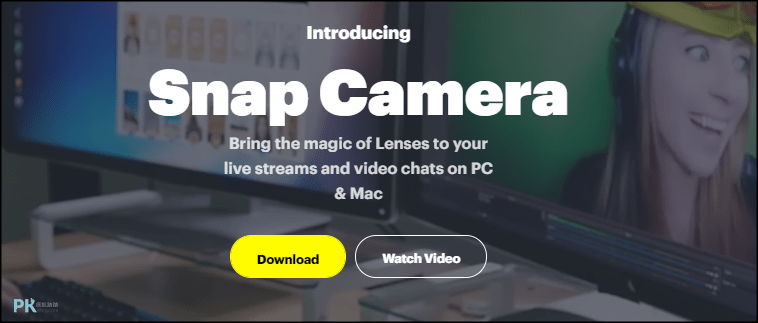
步驟2:Windows、Mac免費下載。
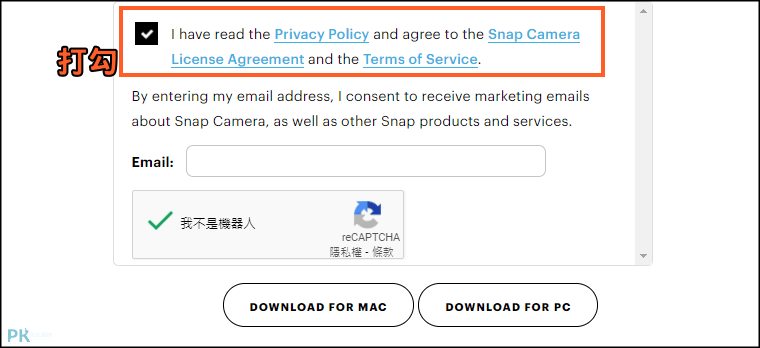
步驟3:安裝軟體完成後,選擇要套用的臉部濾鏡,可以戴上頭盔、替換背景場所、美膚、變臉等…。
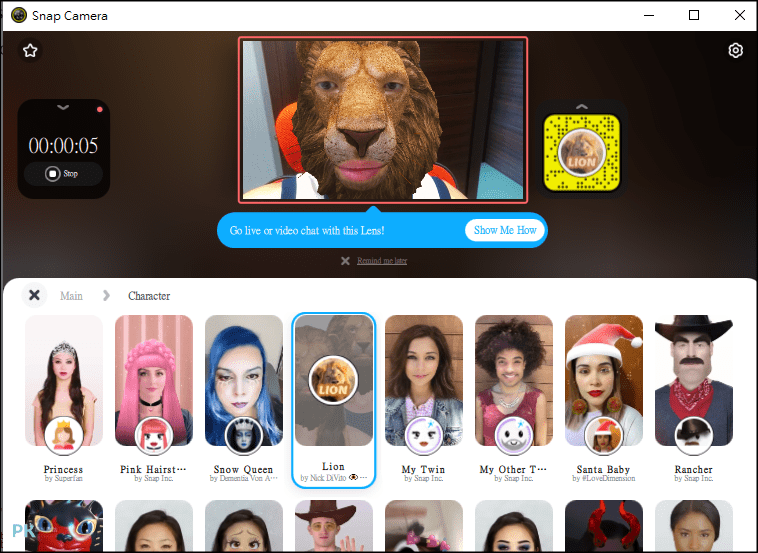
步驟4:接著就能在使用Facebook、Skype、LINE、視訊通話、Twitch開遊戲Live直播或任何有用到Webcam鏡頭的時候,讓臉部有剛剛加入的濾鏡特效。
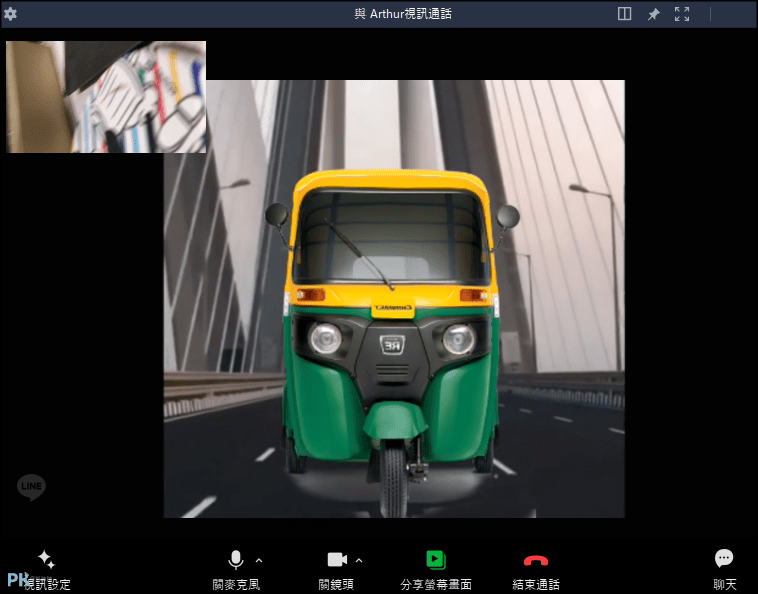
步驟5:如果無法成功套用濾鏡,可前往開啟視訊通話或直播軟體的「相機/視訊」輸入裝置, 看看是否有設定為「Snap Camera」。
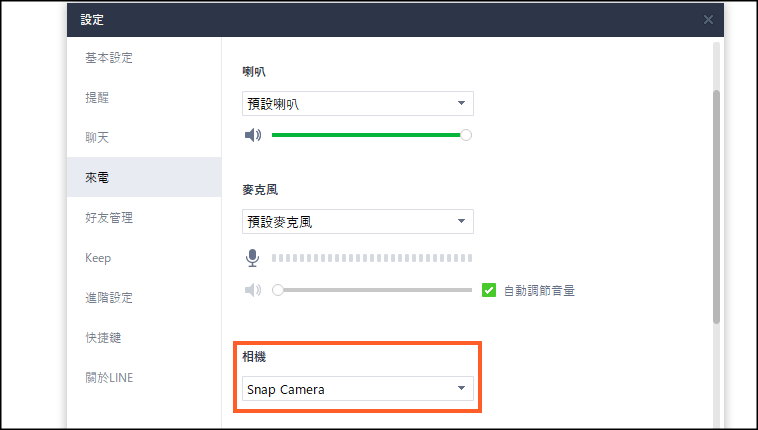
延伸閱讀
♦用電腦的視訊鏡頭照相:Webcam Toy線上拍照軟體(含濾鏡)
♦自製濾鏡特效:Spark AR上傳自製的濾鏡到IG/FB
♦視訊加入臉部裝飾、變聲特效:ManyCam中文版下載&教學(Windows、Mac)
♦螢幕錄影工具:Recordit電腦螢幕畫面錄影軟體
♦串流直播工具:OBS玩遊戲直播軟體
♦自製濾鏡特效:Spark AR上傳自製的濾鏡到IG/FB
♦視訊加入臉部裝飾、變聲特效:ManyCam中文版下載&教學(Windows、Mac)
♦螢幕錄影工具:Recordit電腦螢幕畫面錄影軟體
♦串流直播工具:OBS玩遊戲直播軟體